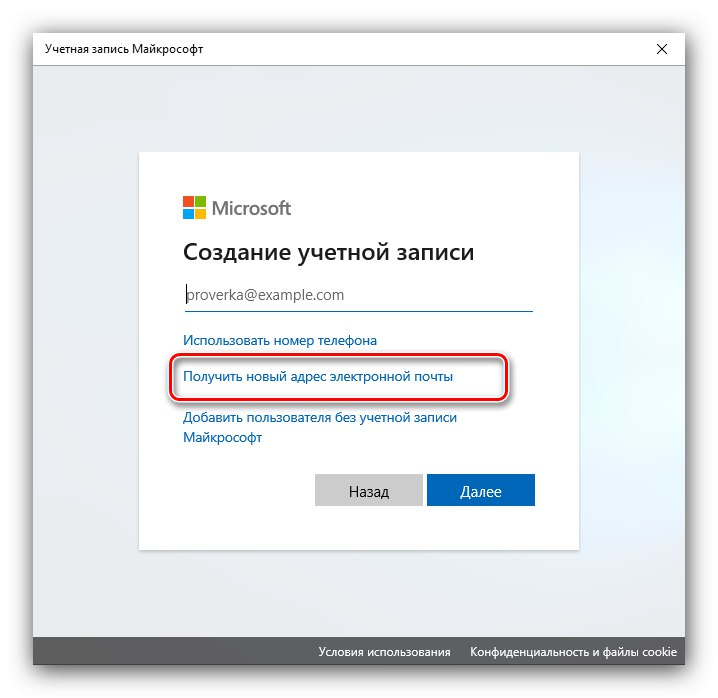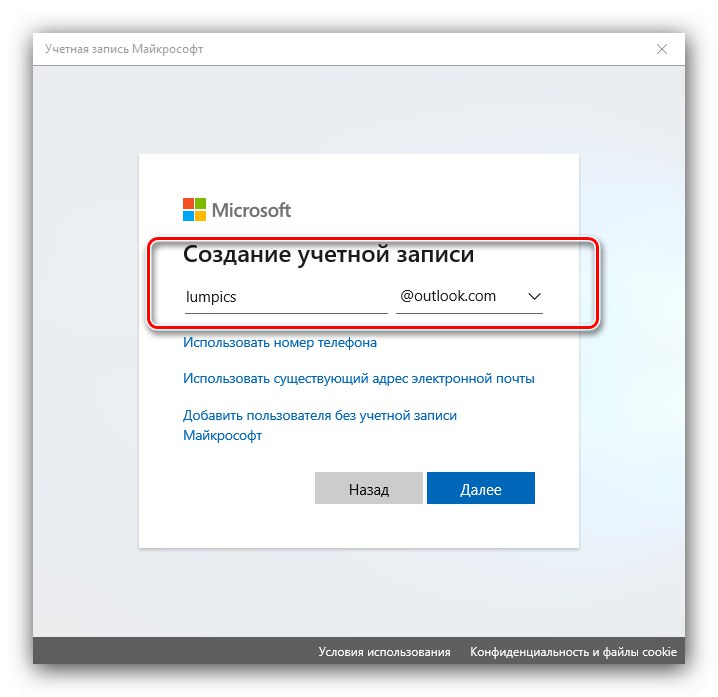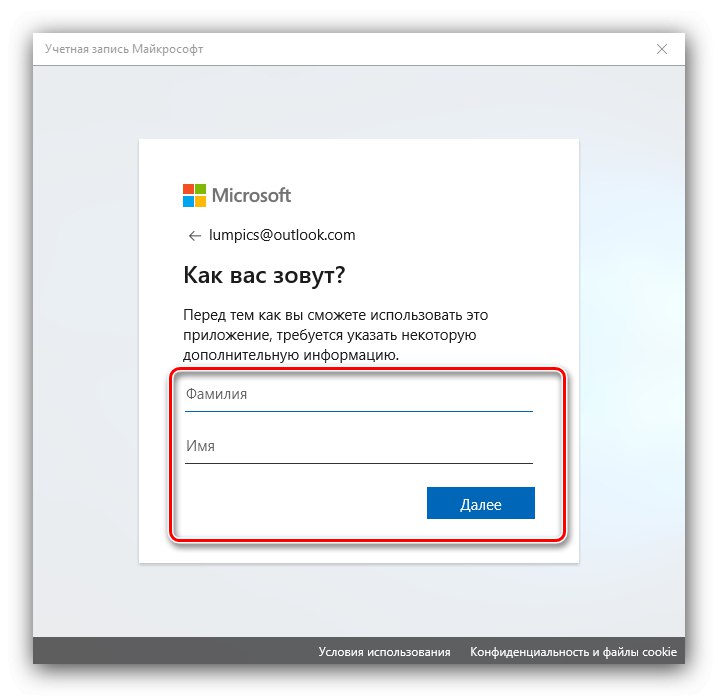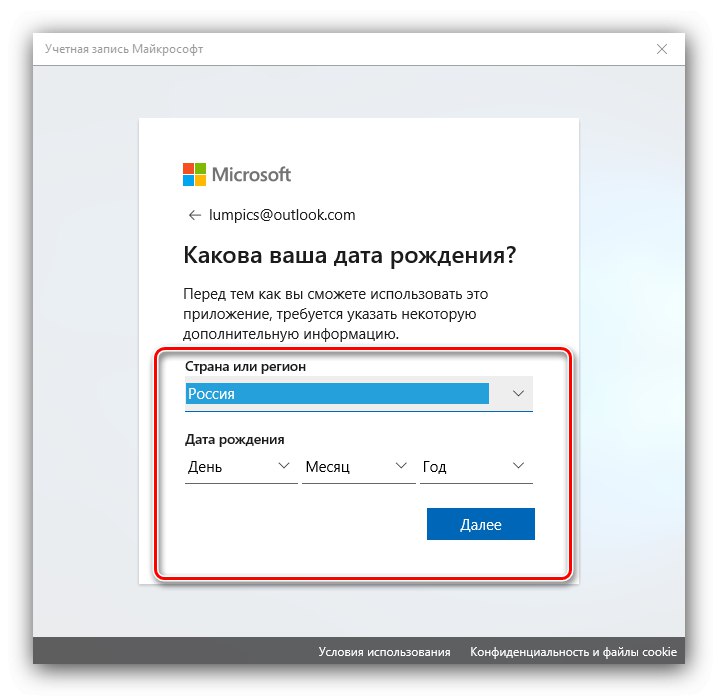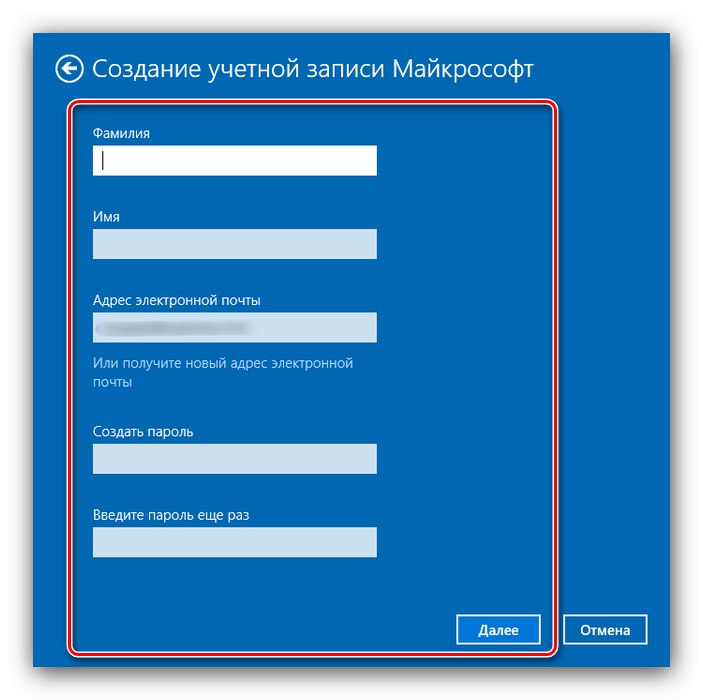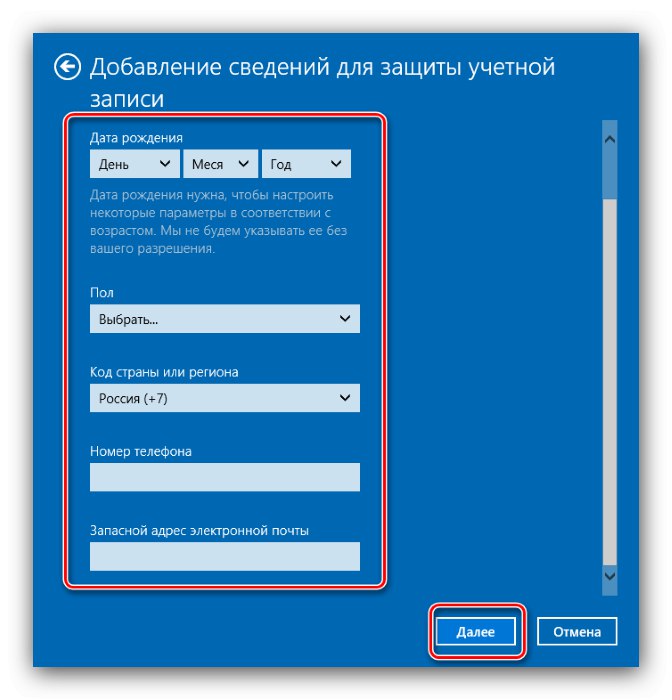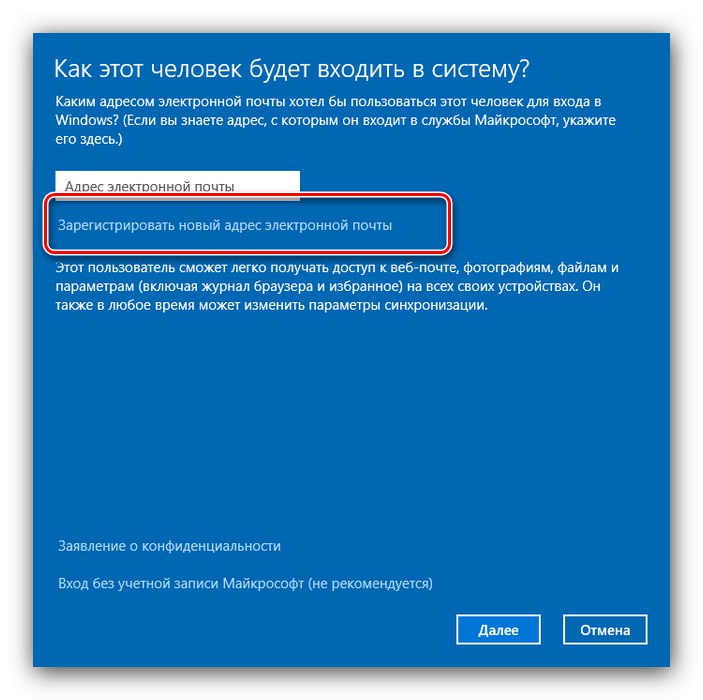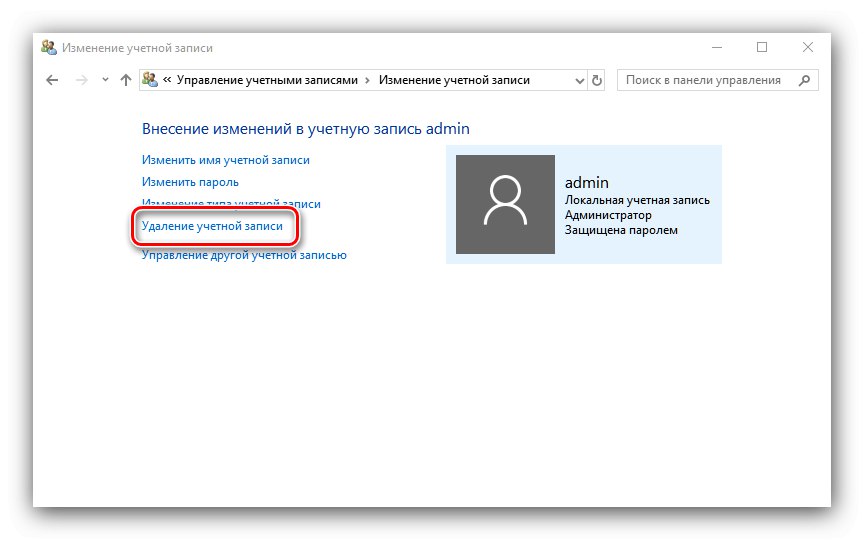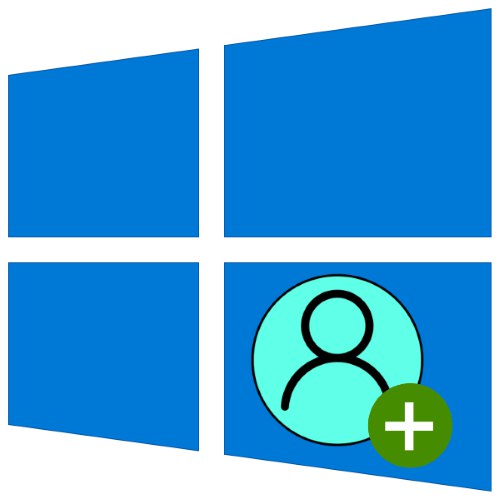
Предности одвојених налога у оперативном систему Виндовс 10 су очигледне - на пример, можете да разликујете посао и игру. Затим ћемо вам рећи како можете да додате новог корисника у првих десет.
1. опција: Мицрософт налог
У најновијој верзији оперативног система компаније Редмонд корисници се подстичу да користе Мицрософт налог који отвара приступ бројним Интернет услугама програмера (на пример, Један погон и Изгледи), а такође олакшава синхронизацију података. Постоји неколико начина за стварање таквог налога.
Метод 1: "Параметри"
Наш најлакши начин да решимо данашњи проблем је додавање рачуноводства путем уграђеног додатка "Опције".
- Притисните тастерску пречицу Вин + Ида отвори прозор "Параметри", и идите на ставку "Рачуни".
- Користите везу „Породица и други корисници“ у бочном менију.
- Затим пронађите блок „Остали корисници“ и кликните на ставку „Додај корисника за овај рачунар“.
- Појавиће се интерфејс за додавање налога. Пратите овај линк "Немам податке за пријаву за ову особу ".
- Ако желите да користите адресу (која већ постоји) на независној поштанској служби, унесите је, кликните "Даље" и пређите на корак 7.
- Ако желите да отворите налог на некој од Мицрософт поштанских услуга, изаберите „Набавите нову адресу е-поште“.
![Наставите са креирањем корисника за додавање Мицрософт налога у Виндовс 10]()
Унесите жељено име и домен поште, доступни су оутлоок.цом и хотмаил.цом.
![Направите унос за додавање Мицрософт налога у Виндовс 10]()
Мораћете да унесете своје име и презиме,
![Унос имена и презимена за додавање Мицрософт налога у Виндовс 10]()
као и матична регија и датум рођења - ове информације су потребне за приступ неким услугама.
![Регија и датум рођења за додавање Мицрософт налога у Виндовс 10]()
Готово - ваш налог је креиран. Вратићете се на прозор из претходног корака, где ћете извршити одговарајуће радње.
- Појавиће се алатка за додавање налога - унесите име за приказ и унесите лозинку за приступ, ако је потребно, а затим кликните "Даље".
- Повратак на прозор "Параметри" обратите пажњу на категорију „Остали корисници“ - тамо треба да се појави рачун који смо додали. Да бисте га користили, једноставно се одјавите и пријавите под претходно креираним.
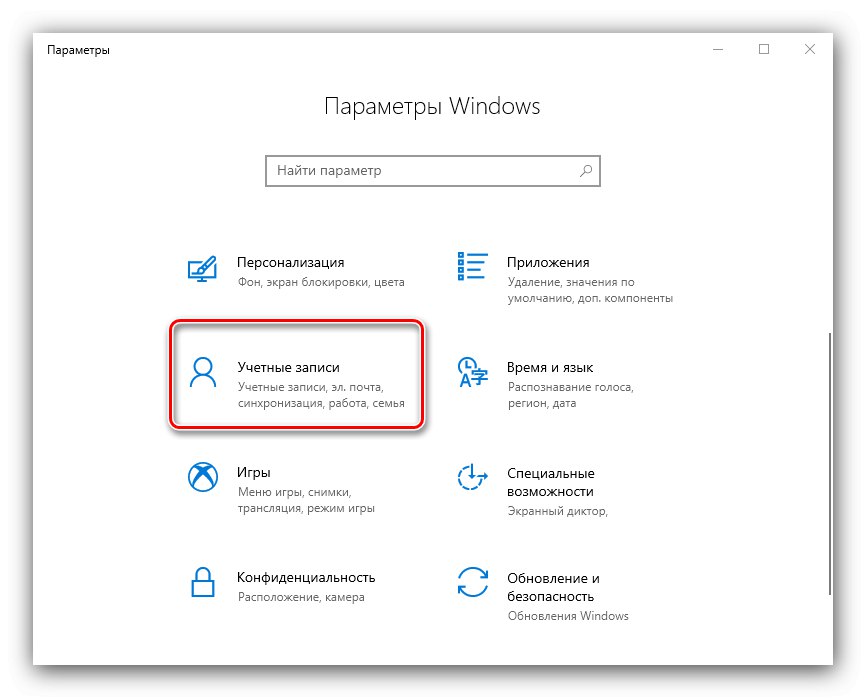
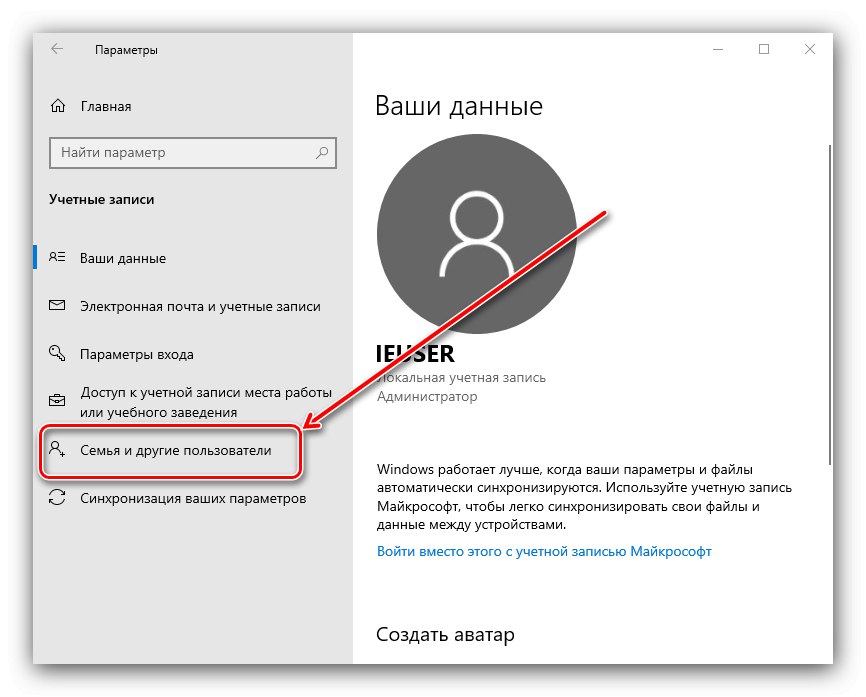
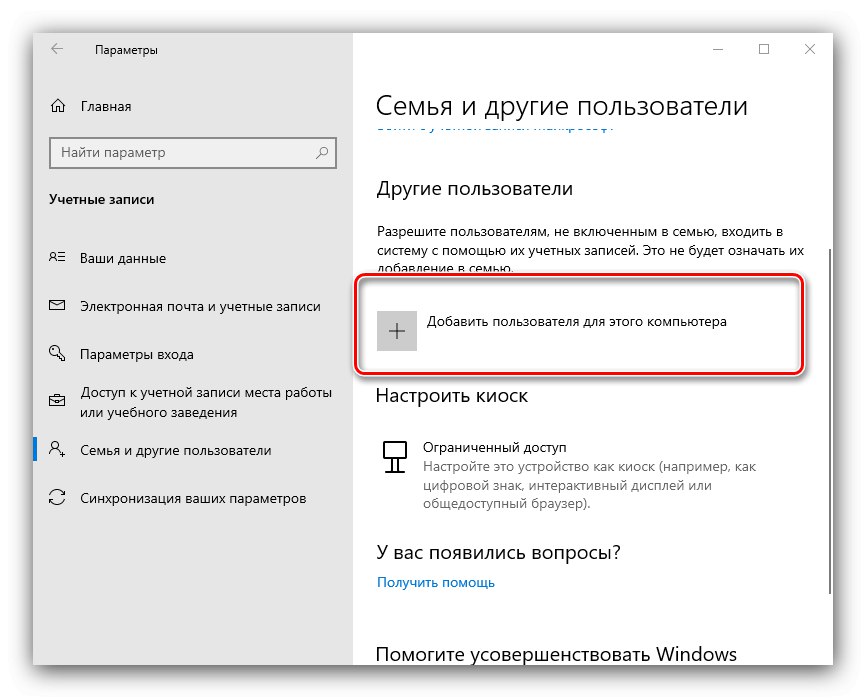
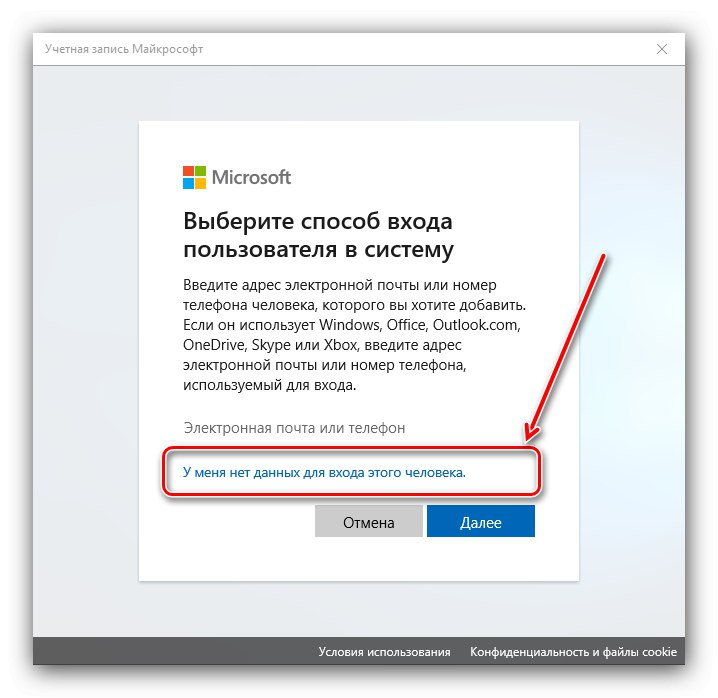
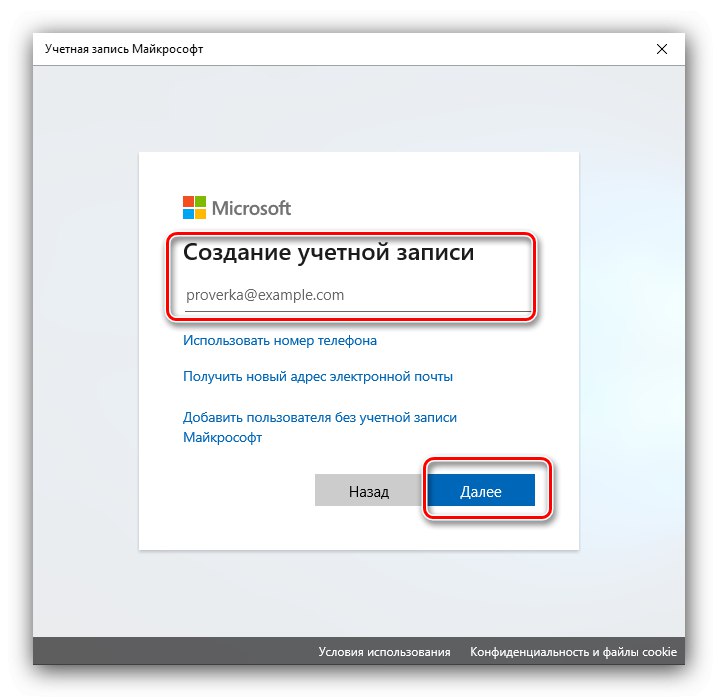
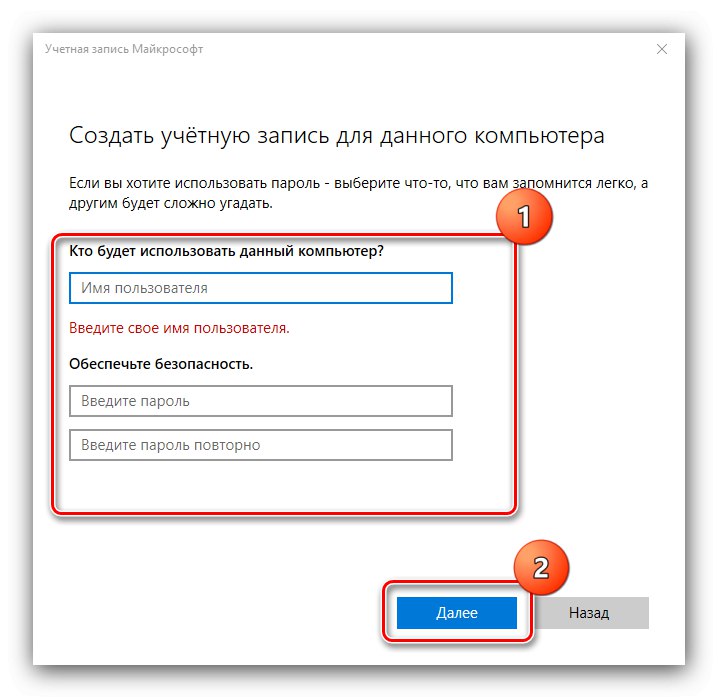
Ова метода је најпогоднија за оне који нису нови у оперативном систему Виндовс 10.
2. метод: „Кориснички налози“
Други метод за додавање Мицрософт налога је коришћење снап-ин-а "Кориснички налози".
- Алат о коме је реч најлакше је отворити помоћу алата "Трцати": притисните тастере Вин + Р., унесите команду у оквир за текст
контролисати корисничке лозинке2и кликните "У РЕДУ". - У следећем прозору пронађите и кликните на дугме Додати.
- Појавиће се интерфејс за додавање, чији рад одговара горе наведеним радњама у прозору "Параметри": да бисте користили спољну е-пошту, унесите је, притисните "Даље".
- Унесите своје име, презиме, корисничко име и лозинку, као и државу-регион и користите дугме "Даље".
![Додавање налога треће стране путем контроле корисничког налога у оперативном систему Виндовс 10]()
Сада треба да унесете додатне информације као што су датум рођења и број телефона.
![Наставите да креирате Мицрософт налог путем контроле корисничког налога у оперативном систему Виндовс 10]()
Унесите цаптцха да бисте наставили. Такође можете да се одјавите са Мицрософтових поштанских порука.
- Ако требате да отворите налог на Мицрософт доменима, прво кликните на везу „Региструјте нову адресу е-поште“.
![Инсталирање нових корисника путем контроле корисничког налога у оперативном систему Виндовс 10]()
Затим поновите кораке из претходног корака, само у фази додавања података, смислите име и одаберите одређени домен за нову е-пошту.
- Кликни да наставиш "Готово".
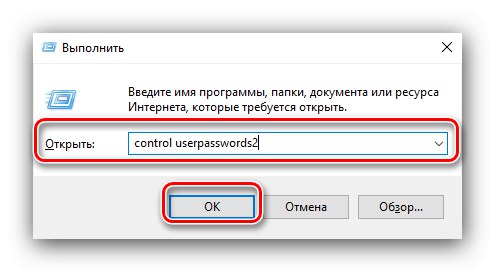
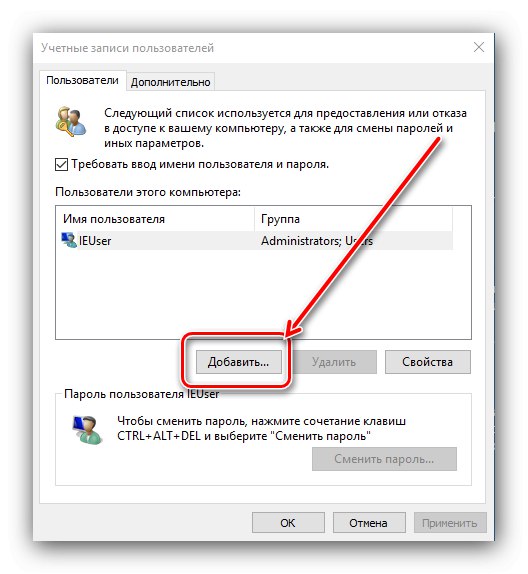
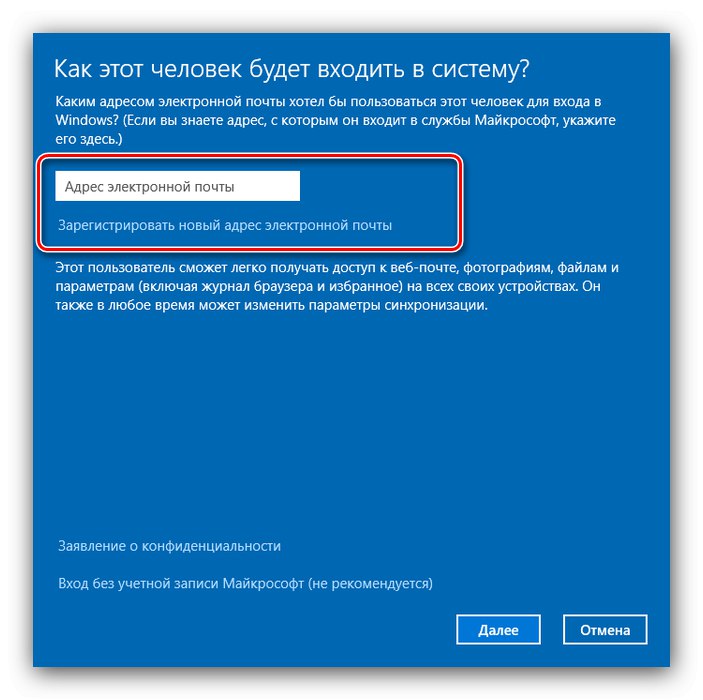
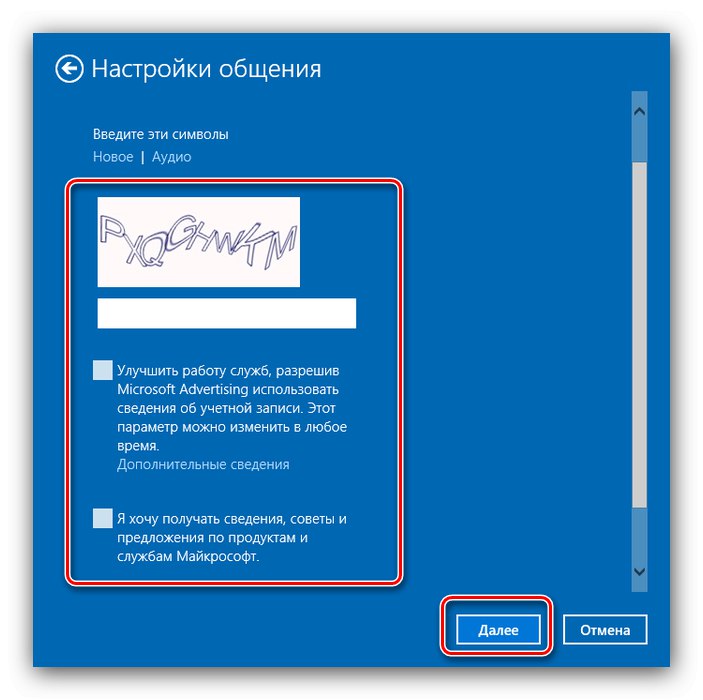
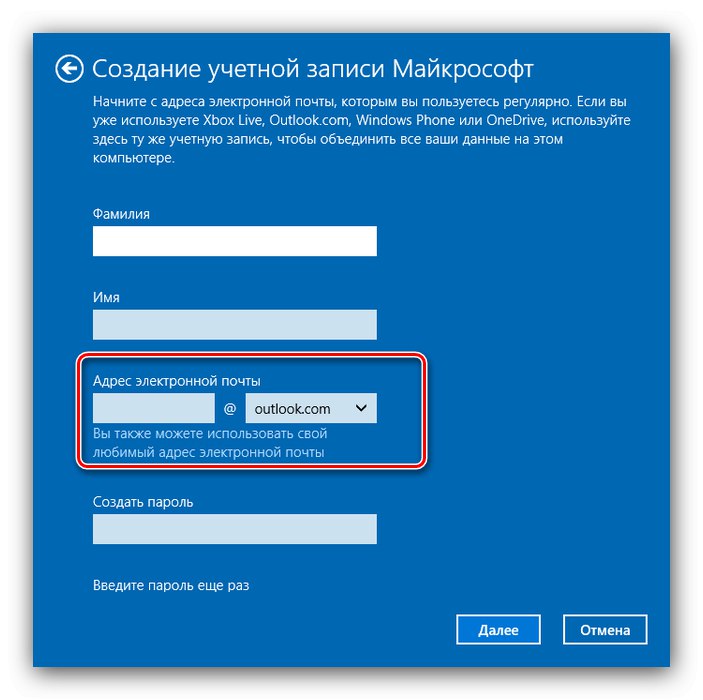
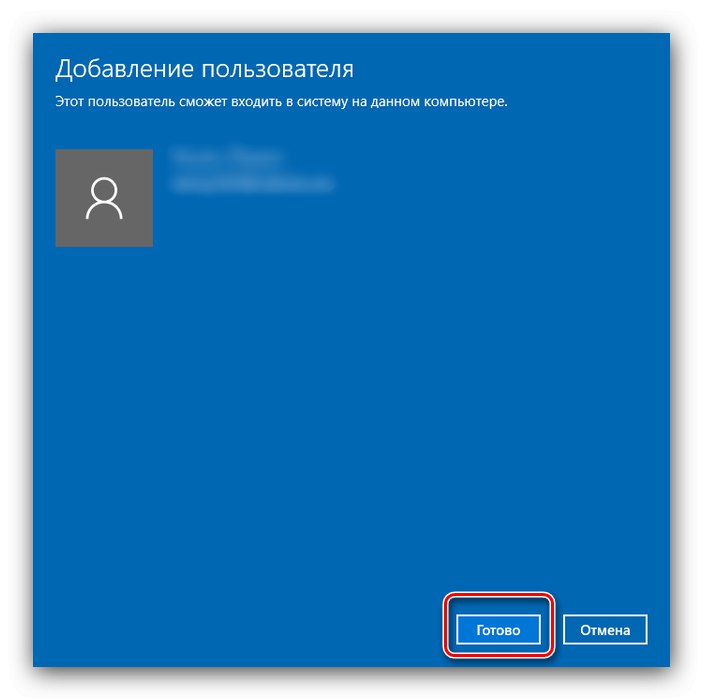
Овим је завршен рад са дотичним алатом.
Опција 2: Локални рачун
Ако не користите Мицрософт услуге или једноставно не желите да креирате налог на мрежи, можете једноставно да додате локалног корисника. Ова операција се може извести на велики број начина, о главним о којима смо већ раније разговарали.
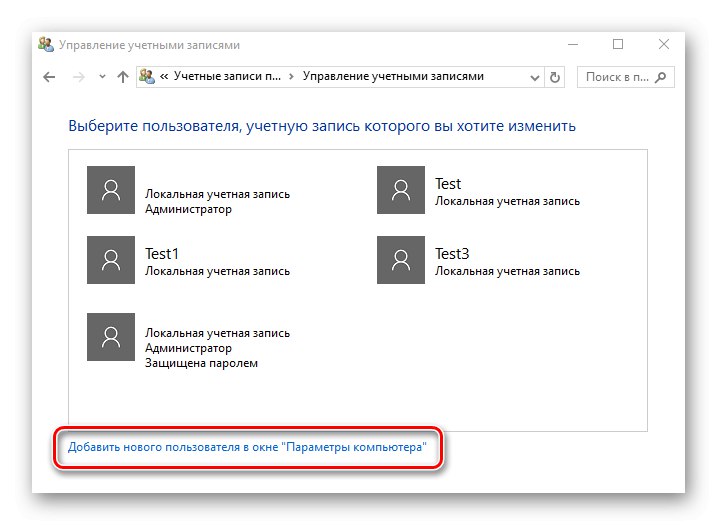
Лекција: Додавање новог локалног корисника у Виндовс 10
Решавање неких проблема
Процес стварања нових корисника могу да омете одређени проблеми.
Ставке за додавање корисника су неактивне
У неким случајевима покушаји додавања рачуна не успевају - чини се да систем не реагује на притискање одговарајућих тастера. То често значи да је строга контрола корисничког налога (УАЦ) активна у систему и због тога је потребно уклонити.
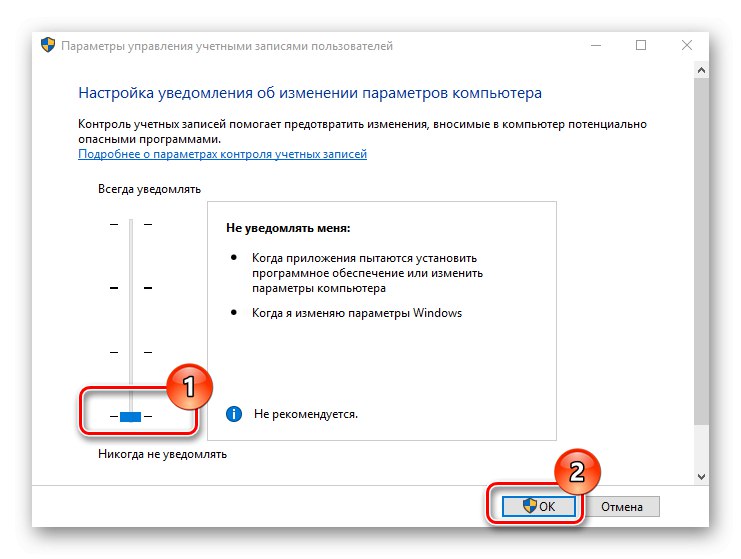
Детаљније: Онемогућите УАЦ у оперативном систему Виндовс 10
Нови налог је додан, али главни је подразумевано покренут
То значи да опција за позивање корисничке промене није активна у систему. Квар можете поправити уређивањем уноса у „Уредник регистра“.
- Отворите засун "Трцати", унесите упит
регедити притисните "У РЕДУ". - Идите до следећег кључа регистратора:
ХКЕИ_ЛОЦАЛ_МАЦХИНЕСОФТВАРЕМицрософтВиндовсЦуррентВерсионАутхентицатионЛогонУИУсерСвитцхНа десној страни пронађите параметар „Омогућено“ и двапут кликните на њега левим тастером миша.
- Подесите вредност параметра 1, затим притисните "У РЕДУ".
- Изблиза „Уредник регистра“ и поново покрените рачунар - проблем би требало решити.
- Ако горенаведена мера није помогла, то значи да користите администраторски налог уграђен у систем. Покушајте да га онемогућите.
![Уклоните налог да бисте решили проблеме са отварањем новог налога у оперативном систему Виндовс 10]()
Лекција: Онемогућите администратора у оперативном систему Виндовс 10
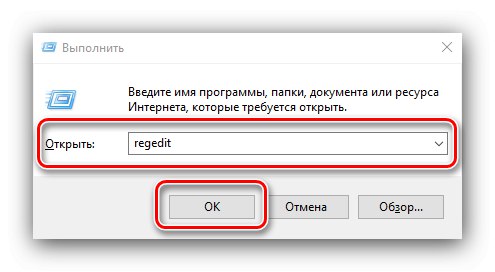
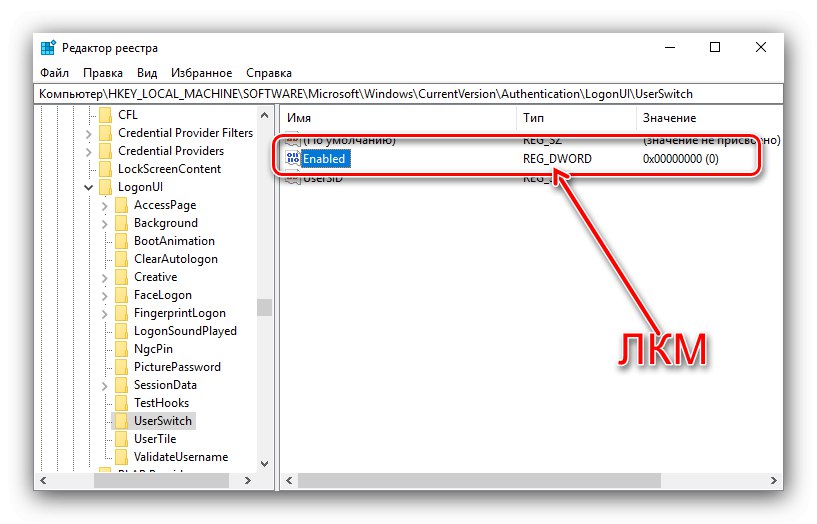
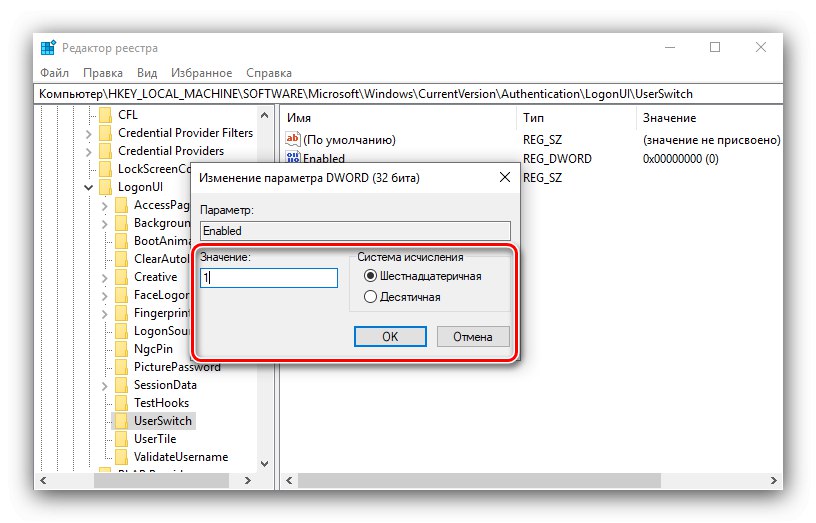
Стога смо вас упознали са методама креирања новог корисника у оперативном систему Виндовс 10. У овој операцији нема ништа компликовано, само требате следити упутства.